こんにちは。misatoです。
「InDesignキホンのキ」第8弾。前回は「PDF入稿」の方法をかんたんに説明してみました。
今回はInDesignの機能「表」について紹介していきます。
表の見栄えをよくしたい!

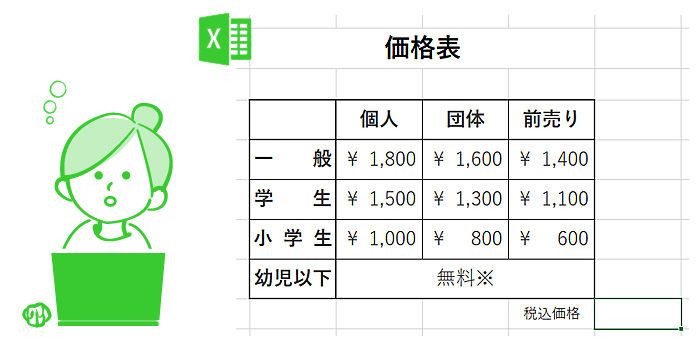
Excelで作ってあるデータをそのままプリンターなどで印刷するのも手ですが、「もう少し見栄えを良くしたいなぁ」なんて時、ありますよね。
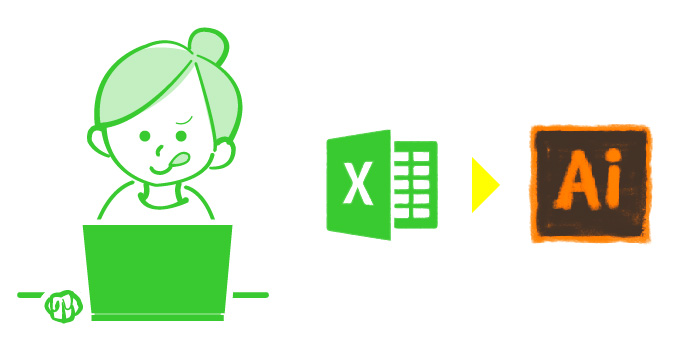

Illustratorでも表を作ることは可能ですが、個人的には、レイアウトを作って、文字を入れて、色を付けるためにレイヤーを分けて…と結構大変なイメージです。しかも、元の表から一行増やす、減らす、結合…となるとまた結構大変です。
表組に関してはInDesignの方が便利だったりします。
InDesignで表を作ってみる
では、実際にInDesignで表を作っていきます!
今回は表組の入ったチラシを作っている想定です。


元の表データはExcelデータで作られていると仮定しています。
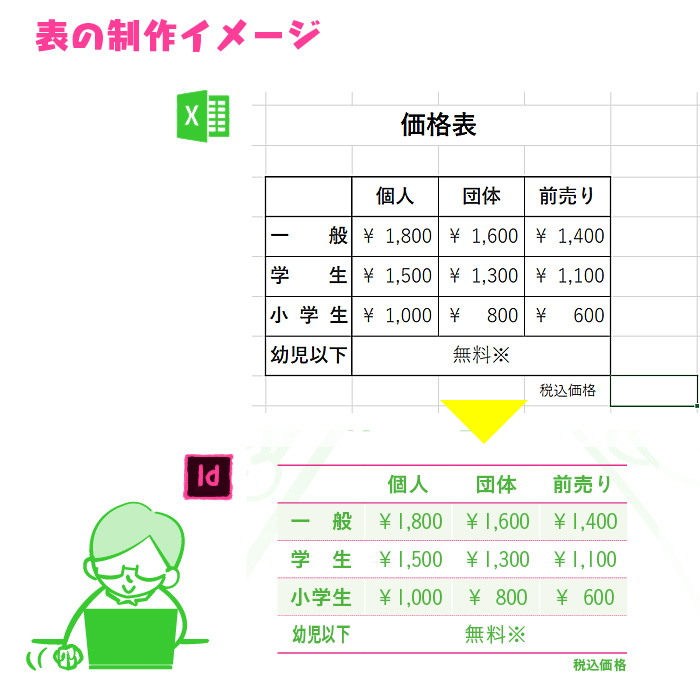

では、やってみましょう!
InDesignの新規作成
まず、InDesignを起動し、新規ページを作成します。
表を作る
テキストフレームをつかいます。
テキストフレームを選択し、 表→表を挿入 を選択します。

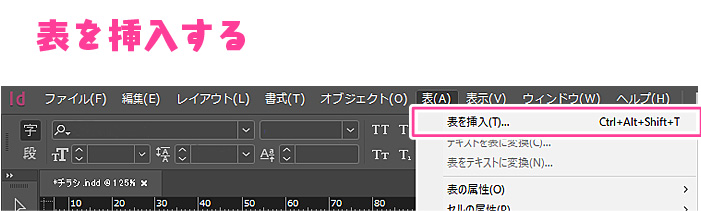
今回の表だと、下記内容で設定を行います。
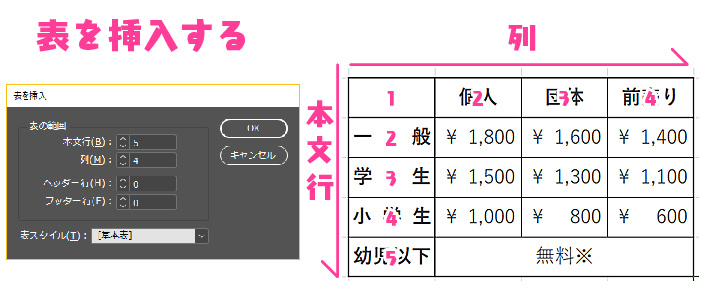

表を挿入の列は横列、本文行は縦列の設定になります。
これで表ができました!
次に、文字を入れていきます。
文字を入れる
一つひとつ入力をする場合は、表の枠を一つクリックし入力していきます。
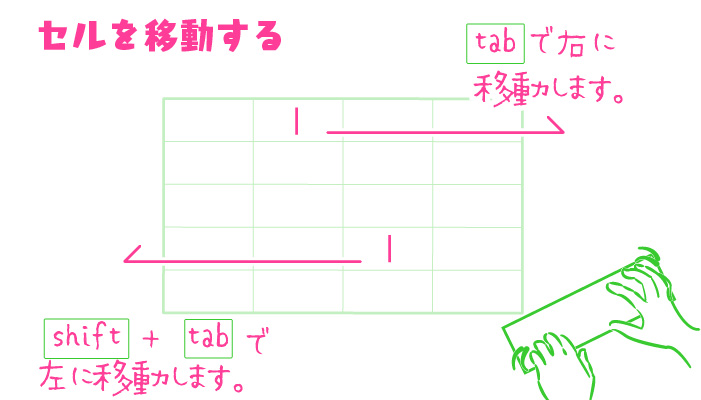

tabボタンを押すと右に進みます。Shift+tab を押すと左に進みます。
覚えておくと便利ですよ!
Excelの表を貼り付ける
Excelの表をコピーし、InDesignの表に貼り付ければ表の中に文字が入るかも?
Excelデータをコピー、InDesignの表を全て選択し、貼り付けてみました。

…表の中に表ができてしまいました。イメージ通りになりませんね。


よく見ると、一つのセルに表が入ってしまっています。
表を消し、テキストフレームに直接貼り付けてみると、Excelの表がそのまま表示されます。
そのまま使えるのは便利ですが、あくまで文字だけ利用したい場合もありますよね。
この場合、InDesignの環境設定を変えることでテキストのみ貼り付けることができます。
「環境設定」を変更する

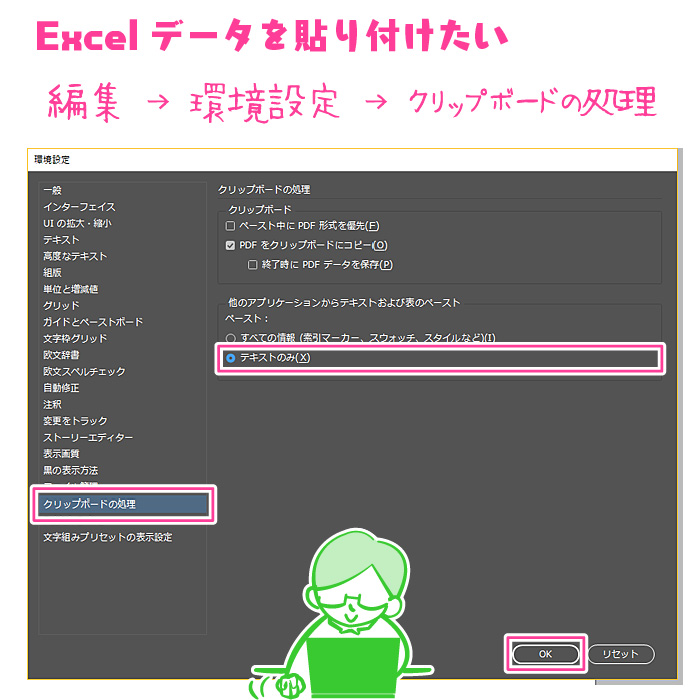
ファイル → 環境設定 → クリップボードの処理 を選択し、他のアプリケーションからテキストおよび表のペーストの内容を変更します。
すべての情報(索引マージ―、スウォッチ、スタイルなど)
Excelで設定したフォント、文字のサイズ、罫線、塗りの色などがすべて維持された状態でペーストされます。
テキストのみ
テキストデータのみになります。
「テキストのみ」を選択し、OKを押します。先ほどの工程をまた行うと無事、表の中に文字が挿入されました。
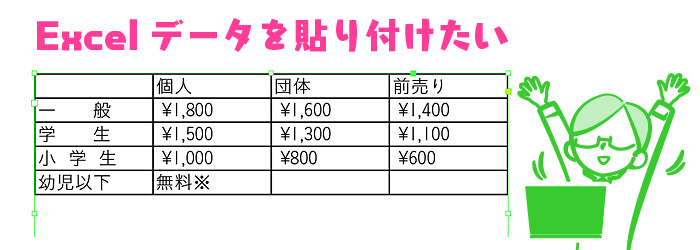

幼児以下 「無料」の部分を結合する
「無料」から右ふたつの空を選択し、 右クリック → セルの結合 を選択します。
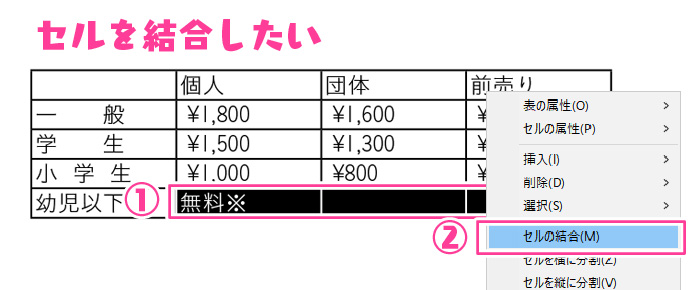

個人・団体・前売りのセルが全て結合されました!
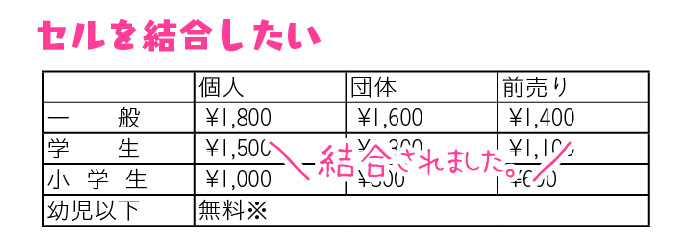

表の線の設定や行の塗り色を設定する。
このままだと地味な表なので、見栄えをよくするためデザインを変更していきます。
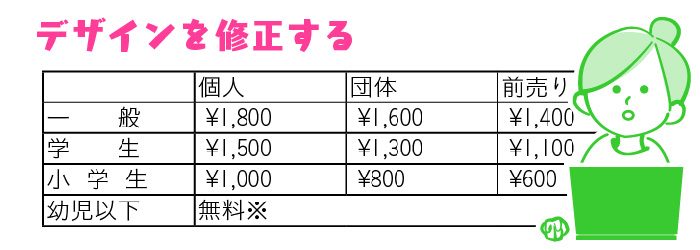

セルの空きを広くしたい
変更したい表を選択し、表パネルを変更します。


パネルの下側の余白設定部分のサイズを入力し、変更することができます。
マークによって上下左右の余白を変更できます。
実際に変更してみつつ、見やすい余白を見つけましょう。
線の設定を変えたい
表を全て選択すると「線タブ」が画像のようになります。
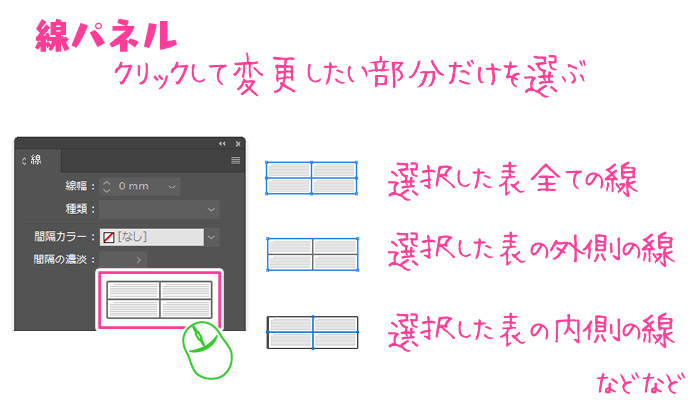

線の設定を変えたい部分が青くなるようにクリックします。
されている状態で線の太さ(線幅)線の種類(種類)・カラータブで塗り色を変更できます。
今回の表の設定
線の色は、横線は緑色に、縦線は白になるように設定します。
また、横線の上下以外は線の種類を点線にし、線の太さを変更していいます。
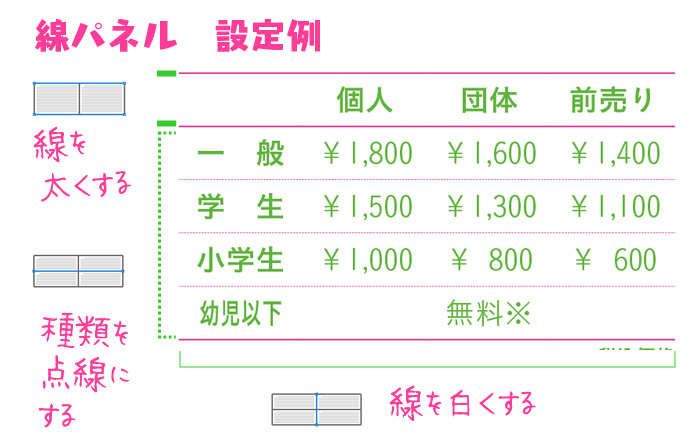
行ごと、列ごとに色を設定したい
表を全て選択し、 右クリック → 表の属性 → 塗りのスタイル を選択します。
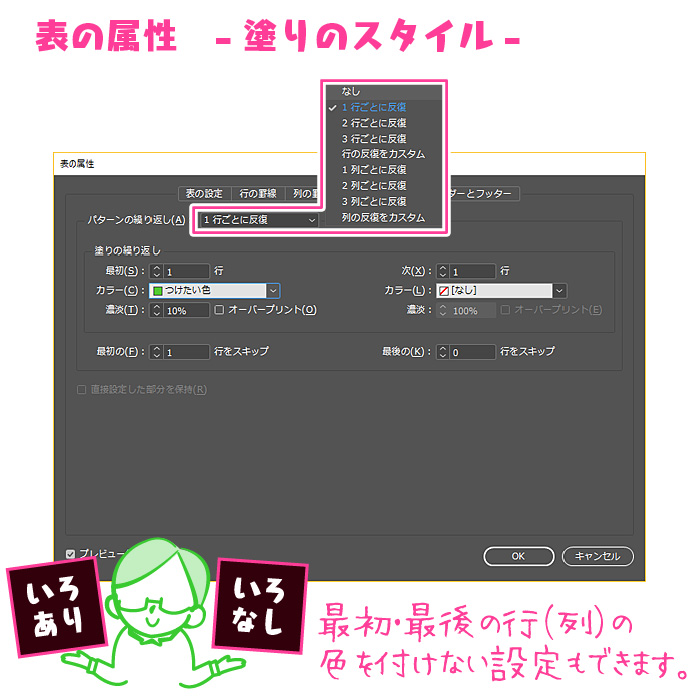
「パターンの繰り返し」を選択します。
今回は行ごとに色を変更したいので「1行ごとに反復」にします。
「塗りの繰り返し」部分の「最初」部分のカラーを設定します。
1行目(表頭)部分は色をつけたくないので、今回は「最初の1行をスキップ」と設定しました。
これで、最初より見やすい表になったかと思います。
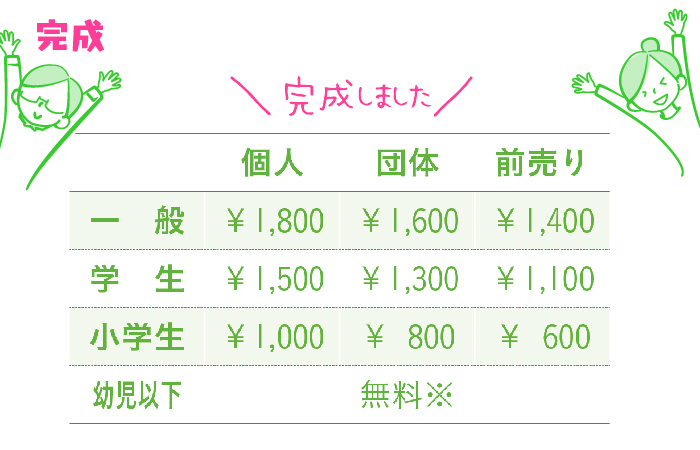

いかがでしたか?
InDesignの表組についてかんたんに説明してみました。
Illustrator、InDesignをうまく使い分けると楽しいと思います。
他にもいろいろな方法がありますので、用途・自分の使いやすさなどに合わせて、楽しく制作してきましょう!
投稿者プロフィール

- 日々勉強中の下っ端社員。語彙力つけるため頑張ります。
最新の投稿
広告










 【InDesignキホンのキ】「段落スタイル」と「文字スタイル」について
【InDesignキホンのキ】「段落スタイル」と「文字スタイル」について  【InDesignキホンのキ】マージンってなに?いろいろ設定してみた
【InDesignキホンのキ】マージンってなに?いろいろ設定してみた  【女子 手づくり部 Vol.8】手描きイラストからできるシルクスクリーンに挑戦してみたよ
【女子 手づくり部 Vol.8】手描きイラストからできるシルクスクリーンに挑戦してみたよ  【女子 手づくり部 Vol.3】3種類のハンドメイド製本に挑戦してみたよ
【女子 手づくり部 Vol.3】3種類のハンドメイド製本に挑戦してみたよ  【InDesignキホンのキ】マスターページを使ってみた その2
【InDesignキホンのキ】マスターページを使ってみた その2  印刷のことでお困りなら
印刷のことでお困りなら
「【InDesignキホンのキ】表をきれいにつくってみた」に1件のコメントがあります
現在コメントは受け付けていません。